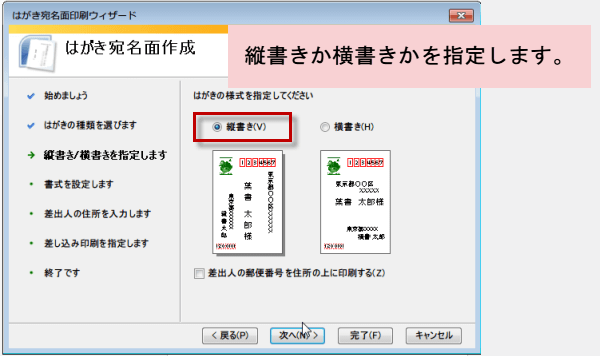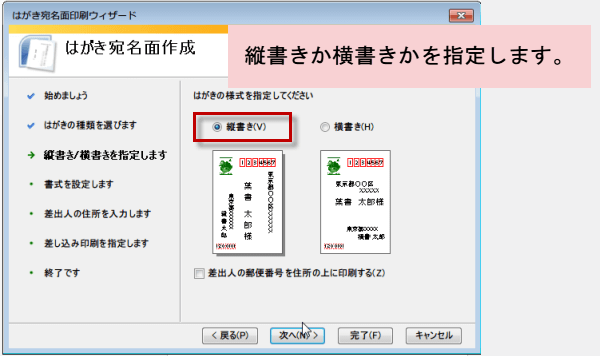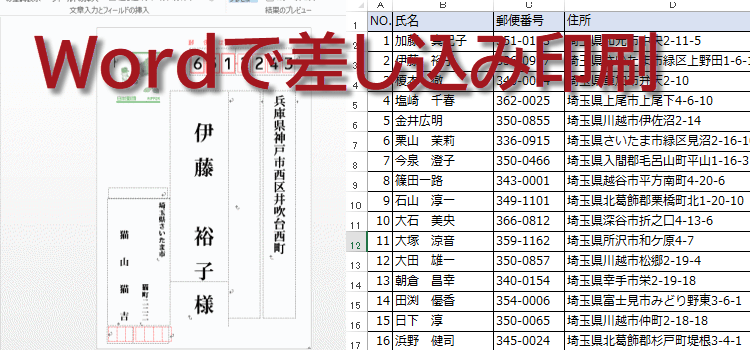Wordで差し込み印刷 EXCEL2013
Wordで差し込み印刷
2013EXCEL技BEST 88回
名簿をWordで差し込み印刷に使う
年賀状や暑中見舞い、バーゲンセールの案内など。 Excelで作成した名簿をWordで利用する場合の宛名の差し込み印刷をマスターします。
Wordではがきの宛名を印刷
今回は、Excel2013で作成してある名簿を利用して、バーゲンセールのお知らせハガキを出すことにします。
宛名をWordで差し込み印刷するというケースを想定しています。
名簿はExcelであらかじめ作ってあるものとします。
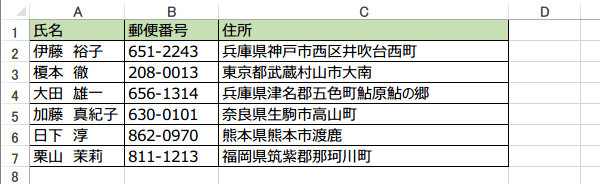
名簿はExcelであらかじめ作ってあるものとします。
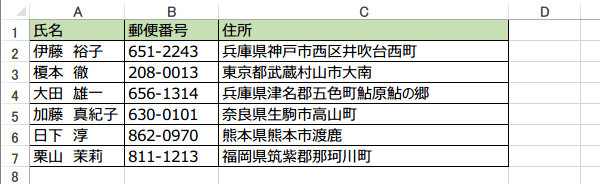
Wordを起動して、新しい文書を作成後、タブの差し込み文書をクリックします。作成グループのはがき印刷をクリックします。
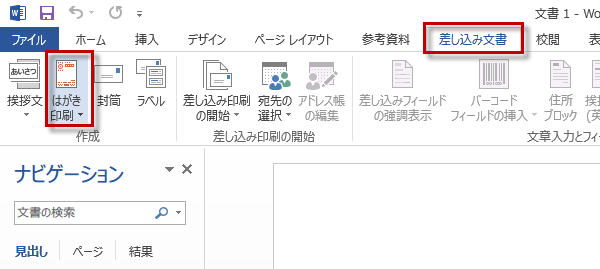
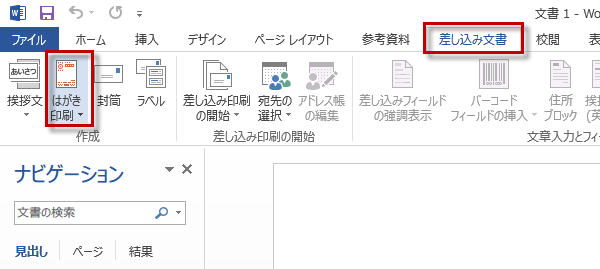
宛名面の作成をクリックします。
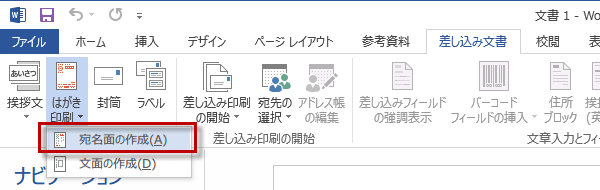
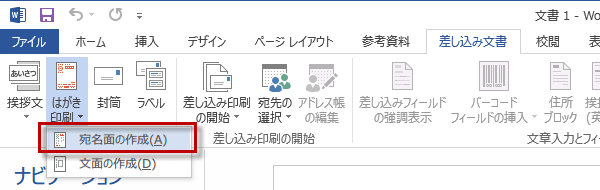
はがき宛名面作成ウィザード
すると、はがき宛名面作成ウィザードが起動しますので、次へをクリックします。
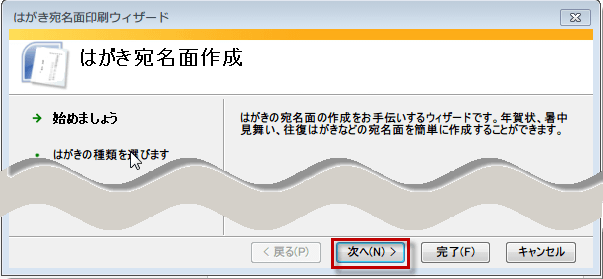
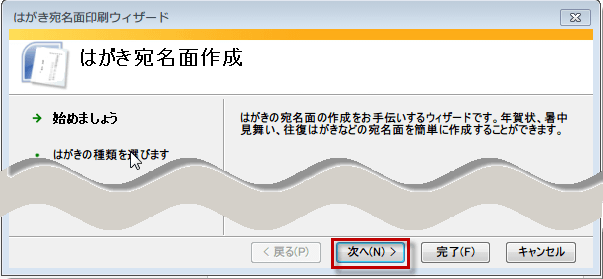
はがきの種類では利用するはがきのタイプを選びます。例では通常はがきを選択しています。
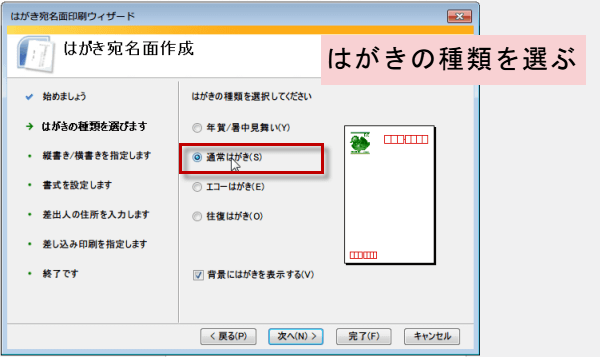
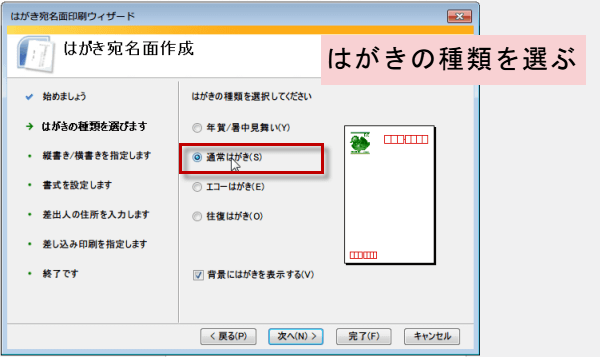
縦書きか横書きかを指定します。